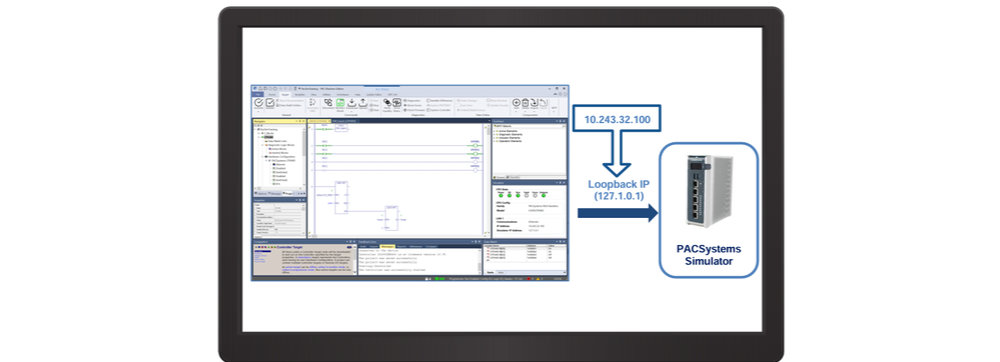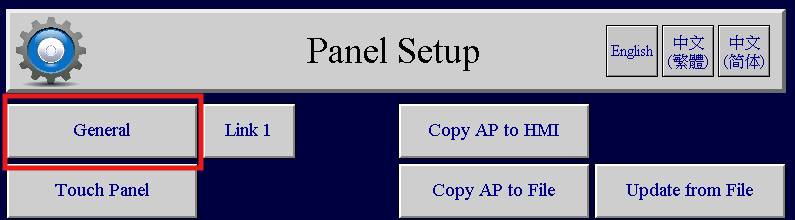Konfiguracja oprogramowania tManager w usłudze IDCS do zdalnego programowania innych urządzeń
Kurs konfiguracji zdalnego dostępu do paneli Astraada HMI odc. 3
Kontakt w sprawie artykułu: Mateusz Fas - 2023-11-02
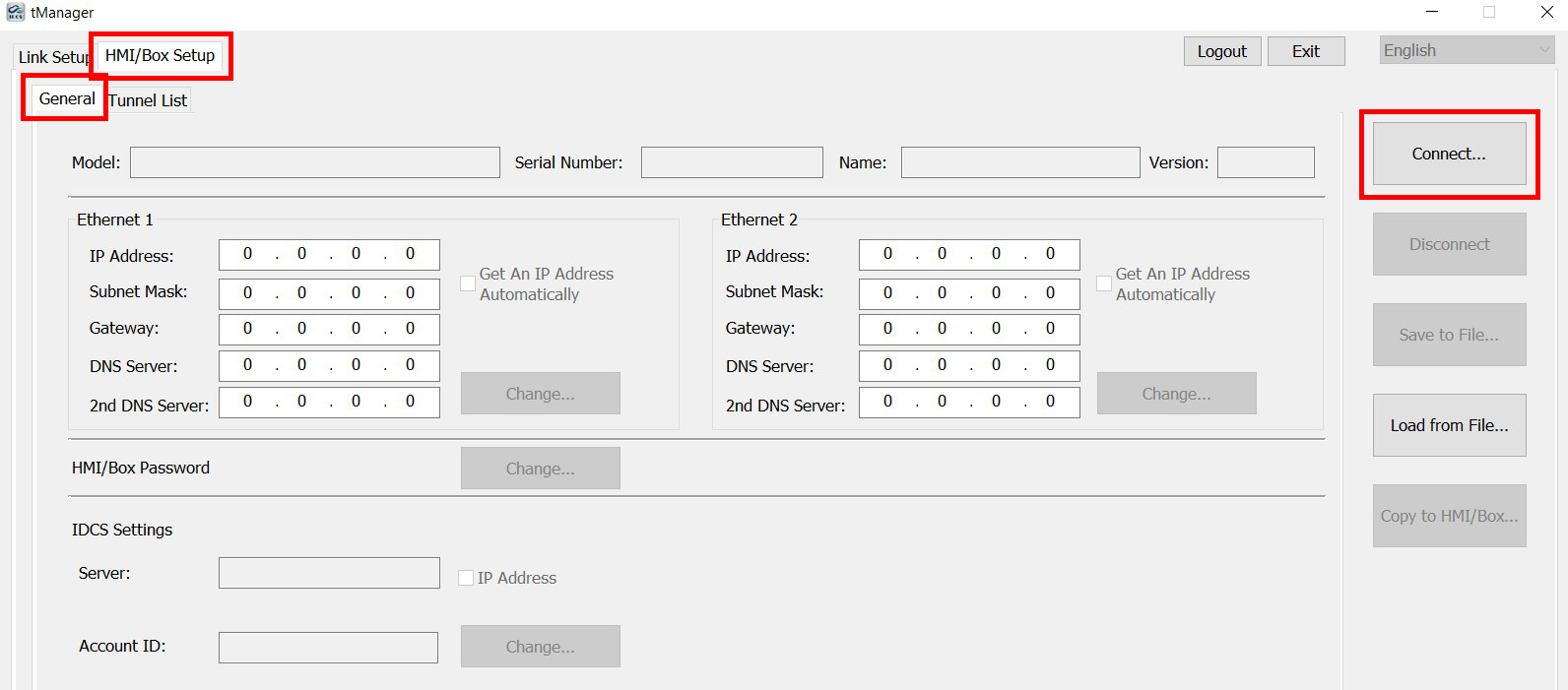
Z tego artykułu dowiesz się:
- jak skonfigurować środowisko tManager,
- jak skonfigurować tunele komunikacyjne za pośrednictwem łącz Ethernet i szeregowego.
W trzecim odcinku kursu konfiguracji zdalnego dostępu do paneli Astraada HMI poznamy oprogramowanie tManager, przeznaczone do zdalnego programowania innych urządzeń za pośrednictwem usługi IDCS.
Kurs konfiguracji zdalnego dostępu do paneli Astraada HMI
Wstęp. Zdalny dostęp do paneli operatorskich – czym jest usługa IDCS?1. Konfigurowanie i administracja usługi IDCS.
2. Na co zwrócić uwagę przy tworzeniu aplikacji wizualizacyjnych w usłudze IDCS.
3. Konfiguracja oprogramowania tManager w usłudze IDCS do zdalnego programowania innych urządzeń.
4. Instalacja oraz konfiguracja aplikacji mobilnej HMI in Hand w usłudze IDCS do nawiązywania zdalnego połączenia z panelem HMI.
5. Instalacja oraz konfiguracja oprogramowania PanelVision w usłudze IDCS do nawiązywania zdalnego połączenia z panelem HMI.
Oprogramowanie tManager pozwala na przeprowadzenie konfiguracji połączenia pomiędzy panelem Astraada HMI a urządzeniami obecnymi w tej samej podsieci – w celu zdalnego łączenia się i np. programowania sterowników PLC, paneli HMI itp. Do skutecznego nawiązania zdalnego połączenia z dodatkowymi urządzeniami niezbędne jest przeprowadzenie konfiguracji IDCS na panelu HMI, która została opisana w pierwszym odcinku kursu.
Konfiguracja środowiska tManager
Oprogramowanie tManager jest instalowane automatycznie wraz ze środowiskiem Astraada HMI CFG (w wersji co najmniej 4.0.3.41), zatem nie jest potrzebny żaden proces dodatkowej instalacji.
Po uruchomieniu aplikacji należy wypełnić pola AccountID, UserName oraz UserPassword zgodnie z danymi otrzymanymi drogą mailową podczas rejestracji – tymi samymi danymi, które były wykorzystywane do konfiguracji usługi IDCS.
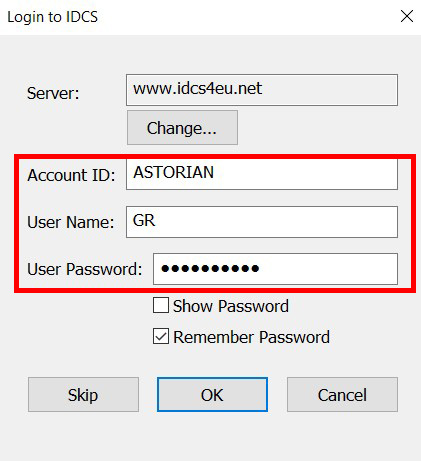
Jeśli podane dane są prawidłowe, pojawi się poniższe okno:
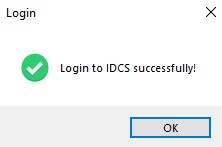
Należy przejść do menu HMI/Box Setup i zakładki General. Przed nawiązaniem połączenia z panelem Astraada HMI wszystkie dane są puste. Kolejnym krokiem jest wybranie przycisku Connect.
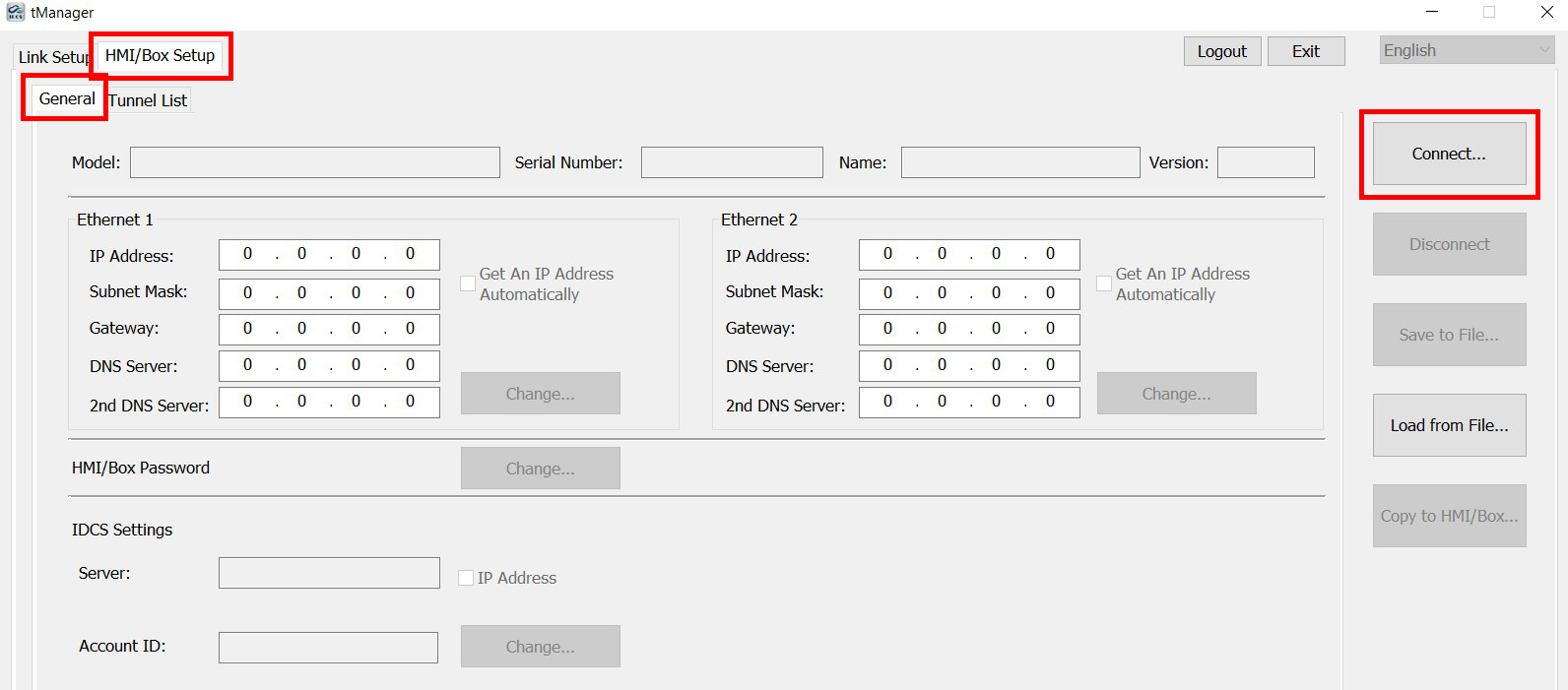
W nowym oknie należy wybrać sposób połączenia się oprogramowania tManager z urządzeniem pełniącym funkcję HMI/Box. Poniżej wybrano opcję IDCS oraz urządzenie – panel HMI, który konfigurowaliśmy poprzednich odcinkach. Domyślne hasło to admin.
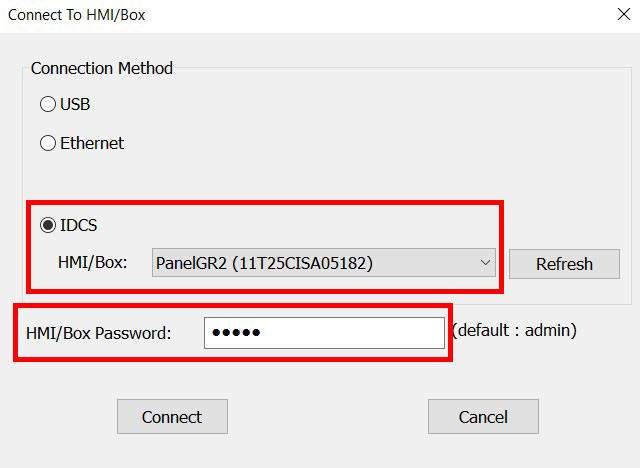
Po wybraniu funkcji Connect pojawi się poniższe okno. Dodatkowo zakładka General wypełni się danymi takimi jak: adres IP, maska podsieci, gateway i inne.
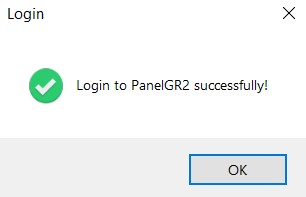
Konfiguracja tunelu przez złącze Ethernet
W następnym kroku należy przejść do menu HMI/BoxSetup -> Tunnel List oraz edytować konfigurację jednego z tuneli. W polu IP Through wybieramy opcję Ethernet. W polu IP Address należy wpisać adres IP urządzenia, które będzie programowane przy pomocy panelu – tutaj jest to adres IP sterownika Astraada One Compact HMI serii DC2007. Pole Port zawiera numer portu, który jest wykorzystywany przez środowisko programistyczne do programowania urządzeń. W przypadku środowiska programistycznego CODESYS jest to port 11740 .
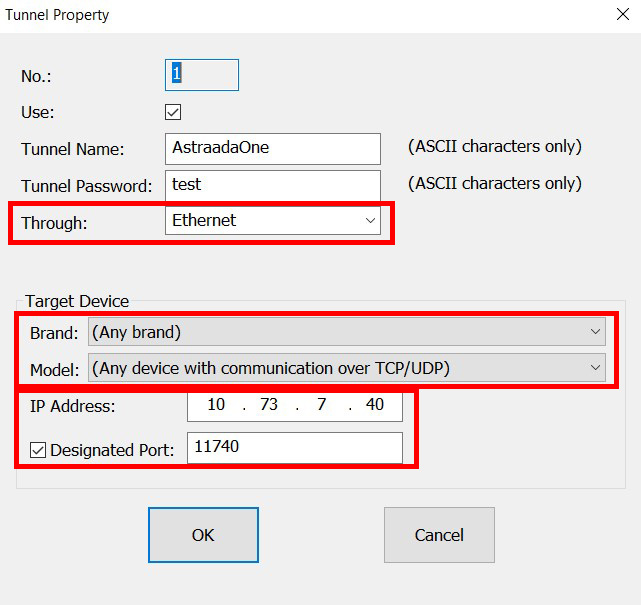
Do uzyskania możliwości programowania kolejnego urządzenia konieczne jest jeszcze nadanie tunelowi nazwy i hasła. Będą one wykorzystywane w dalszej części.
Jeśli nie jest wiadome, z jakiego portu korzysta dane oprogramowanie, można przeprowadzić następującą procedurę w celu ustalenia tego. Najpierw należy połączyć się przez oprogramowanie z daną jednostką. Następnie, podczas aktywnego połączenia otworzyć konsolę Windowsa (cmd) oraz skorzystać z polecenia netstat -n. Na wyświetlonej liście należy odszukać adres IP urządzenia, z którym nawiązano połączenie, i odczytać numer portu.
Po przeprowadzeniu konfiguracji tunelu należy jeszcze wybrać opcję Enable.

W kolejnym kroku należy przejść do zakładki Link Setup -> General. Wybierając przycisk po prawej stronie Add, należy dodać nowy link komunikacyjny. Poniżej przedstawiono jego konfigurację.
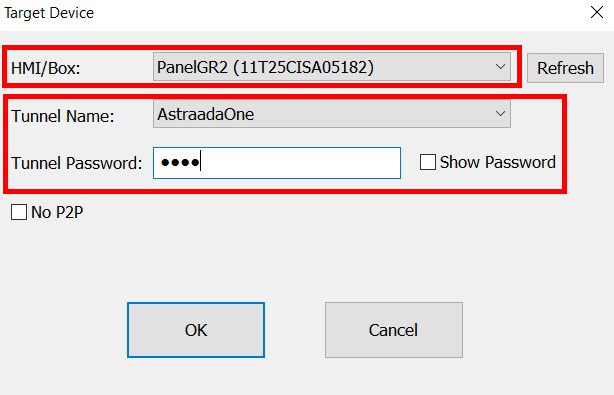
Podobnie jak w poprzednim przypadku należy zaznaczyć opcję Enable przyciskiem po prawej stronie. Tak przeprowadzona konfiguracja jest kompletna i pozwala na połączenie się i programowanie urządzenia dostępnego pod adresem 10.73.7.40:11740.
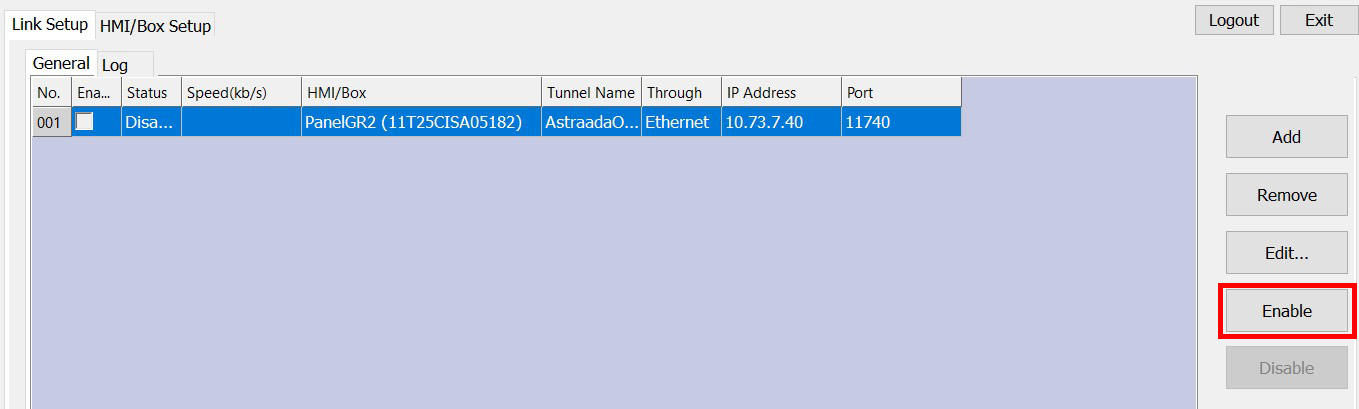
Po otwarciu oprogramowania CODESYS połączenie ze sterownikiem następuje poprzez podanie adresu IP sterownika PLC (nie panelu HMI), czyli 10.73.7.40. Podczas połączenia można zaobserwować w polu Status informację o szybkości połączenia (kb/s).

Otwarcie tunelu w żaden sposób nie zakłóca komunikacji panelu ze sterownikiem (jeżeli taka występuje).
Uwaga! W obecnej wersji tManagera może być otwarty tylko jeden tunel.
Poniżej znajdziesz zestawienie typowych portów, przydatnych przy pracy ze sterownikami i panelami HMI:
- port 3721 – programowanie paneli HMI w środowisku Astraada HMI CFG,
- port 11740 – programowanie sterowników PLC Astraada One za pomocą oprogramowania CODESYS,
- port 8080 – WebVisu w oprogramowaniu Codesys,
- port 80 – WebServer sterowników Astraada One,
- port 18245 – programowanie sterowników za pomocą oprogramowania Proficy Machine Edition.
Konfiguracja komunikacji przez złącze Ethernet w tym odcinku została wykonana na panelu Astraada HMI AS46TFT1107 oraz sterowniku Astraada One Compact HMI serii DC2007.
Konfiguracja tunelu przez złącze COM
W następnym kroku należy przejść do menu HMI/BoxSetup -> Tunnel List oraz edytować konfigurację jednego z tuneli. W polu Through należy wybrać COM Port. Pole to zawiera numer portu, który jest wykorzystywany przez panel HMI do komunikacji z urządzeniem. Można ustawić go za pomocą środowiska Astraada HMI CFG.
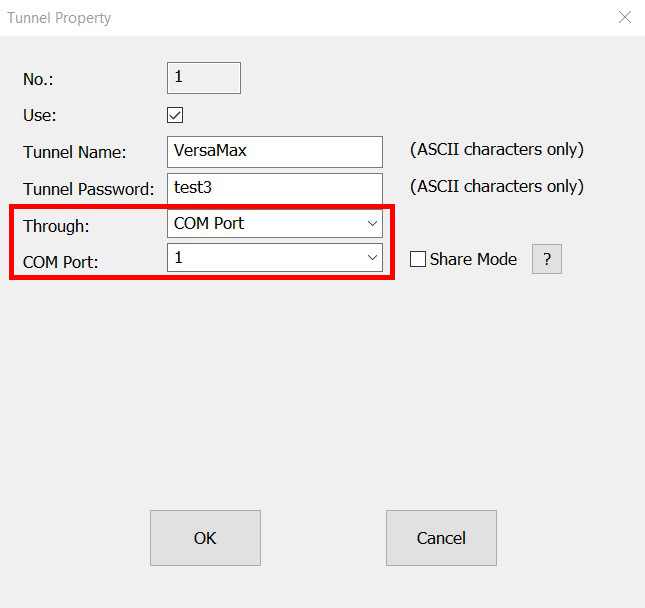
Podobnie jak w przypadku złącza Ethernet konieczne jest nadanie tunelowi nazwy oraz hasła.
Po przeprowadzeniu konfiguracji tuneli wybieramy opcję Enable.

W kolejnym kroku należy przejść do zakładki Link Setup -> General. Wybierając przycisk po prawej stronie Add, należy dodać nowy link komunikacyjny. Poniżej przedstawiono jego konfigurację.
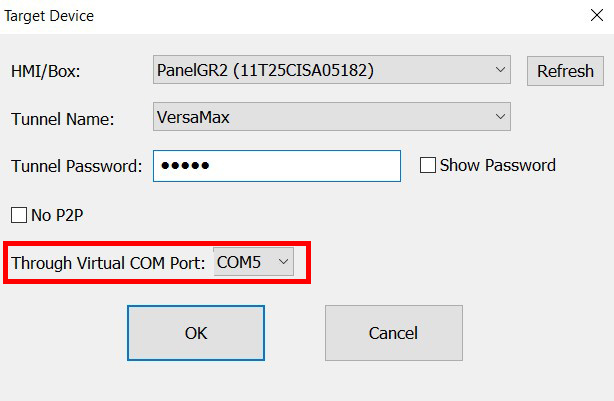
Zwróć uwagę na numer wirtualnego portu, który pojawi się po wybraniu tunelu. To tego numeru będzie trzeba użyć jako portu komunikacyjnego w środowiskach programistycznych.
Podobnie jak wyżej teraz należy wybrać opcję Enable, aby otworzyć tunel.

Po otwarciu oprogramowania Proficy Machine Edition połączenie ze sterownikiem następuje poprzez podanie numeru portu wirtualnego (nie panelu HMI), czyli portu COM5.

Podczas połączenia można zaobserwować w polu Status informację o szybkości przesyłu danych (kb/s).

Konfiguracja komunikacji przez złącze COM została wykonana w tym poradniku na panelu Astraada HMI AS46TFT1107 oraz sterowniku VersaMax.